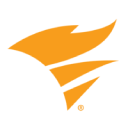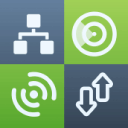WiFi 分析儀 — 提升 WiFi 性能
一款Wi-Fi 分析器是一個實用的軟件應用程序,它可以告訴你許多關於你無線網絡及周圍網絡的資訊,幫助你優化Wi-Fi以獲得最佳效能。
什麼是 Wi-Fi 分析?
Wi-Fi分析是指檢查和優化無線網絡以確保順暢且高效性能的過程。這就像是為你的Wi-Fi進行的健康檢查,這項檢查工作是使用一種稱為Wi-Fi分析器的工具來實施。在幾乎每個家庭都和自來水一樣必不可少的無線路由器的時代,WiFi分析有助於保持數位流量的暢通無阻。
要理解WiFi分析為何如此重要,就需要知道WiFi頻譜是如何組織的,特別是常用的2.4 GHz無線頻段。
這個2.4 GHz無線頻段被分成多個頻道,就像高速公路上的車道一樣。在北美,2.4 GHz無線頻段確切地被分為11個頻道,其中頻道1、6和11是唯三不與其他頻道重疊的頒道。

理论上,11个频道应该足够所有用户使用,但实际上,许多人从不更改无线路由器的默认配置,导致太多的路由器在同一频道上传输数据。
想象一条繁忙的道路,每个人都试图在同一车道上驾驶 — 这将导致拥堵、延误和挫折感。WiFi也是同样的问题,这就是WiFi分析发挥作用的地方。
情况因为5 GHz和6 GHz频段的存在而变得更加复杂。尽管这些新的、使用较少的频段比2.4 GHz频段更能抵御信号干扰,但它们的覆盖范围更短,穿透墙壁和实体物体的能力较弱,因此它们常常提供不足的覆盖范围和速度。
利用无线网络分析器,WiFi分析能够揭示哪些频道最少被使用,让您能够切换到频谱中较不拥挤的部分。您也可以创建一个您所在区域的热力图,确切地看到您的WiFi信号哪里强,哪里需要改进。
WiFi 分析器有什麼作用?
WiFi 分析器的目的是盡可能收集有關可用無線網路的各種信息,以協助專業人士與家庭用戶一樣排除 WiFi 相關問題,確保路由器放置得當,等等。
過去,WiFi 分析器主要被大型機構和企業使用,因為它們需要覆蓋大面積並提供強大的 WiFi 訊號。而現在,WiFi 網路無處不在,我們對它的期望也比以往都還要高。
如果不知道如何使用 WiFi 分析器,對於家庭用戶、小型企業和學校來說,很難提供可靠的覆蓋範圍和盡可能最佳的資料傳輸速度。好消息是,WiFi 分析器已經變得容易取得,而且價位各異,大致可以分為兩類:
- 硬體 WiFi 訊號分析器:針對專業網路管理員和資安專家,硬體 WiFi 訊號分析器是用來疑難排解和性能測試的實體設備。它們通常配備有外部定向天線,可用來發現和分析遠端網路。有些硬體無線分析器是自給自足的,不需要連接到電腦就能正常運作。在幾乎所有情況下,硬體無線分析器的價格從幾百美元起跳,甚至可能高達數千美元。
- WiFi 分析器應用程式:對於家庭用戶和小型企業來說,花錢購買昂貴的硬體無線分析器並沒有經濟效益,因為他們只需下載一款優質的 WiFi 分析軟體,即可用筆電、智慧型手機或平板進行 WiFi 分析。WiFi 分析器應用程式價格實惠又容易操作,所提供的資訊也已足夠準確,可以滿足大多數使用者的需求。
當然,並不是所有的硬體 WiFi 訊號分析器和 WiFi 分析器應用程式都是一樣的,因此了解什麼是最佳的 WiFi 分析器以及避開那些表現不佳的分析器就顯得很重要。
高性能WiFi是什麼樣子?
許多學習如何使用WiFi分析器的人都對建立高效能的WiFi網絡感興趣,但是高效能的WiFi網絡看起來是什麼樣呢?以下是幾個高效能WiFi網絡的重要特性:
- 無瑕覆蓋:高性能的網路應涵蓋目標範圍而不留任何信號弱點,這樣在常見的網路活動中如流媒體觀影、瀏覽網站或視訊聊天就不會出現無法執行的情況。無線分析儀可用於創建覆蓋熱點圖,清晰地突出所有信號弱點區域,從而方便調整路由器位置、天線方位或排列會干擾的電器。
- 足夠容量:有時被稱為頻寬,容量決定了多少人能同時使用WiFi網絡而不會經歷顯著的性能下降。支持最新WiFi標準的現代路由器,其容量遠高於僅能支持大約22 Mbit/s的老式802.11g路由器。在高使用情境下,通常需要部署多個訪問點來提供足夠的容量,這就是網狀網絡的用武之處,可以利用大量的訪問點覆蓋非常大的區域,由單一WiFi網絡廣播。
- 極速連接:理想情況下,您希望WiFi網絡能夠提供與有線乙太網連接相同的下載和上傳速度。如果您的互聯網連接速度是100 Mbit/s,您應該能夠在公寓、房子或辦公室的任何部分都能達到最大速度。現代路由器使用如MU-MIMO(多用戶多輸入多輸出)和波束成形等技術增強信號強度,確保高速的無線上網連接。
- 無間斷連接:高效能的WiFi網絡還應提供出色的用戶體驗,無間斷連接是其重要部分。當從一個房間走到另一個房間時,您最不希望的是因為您離開了一個WiFi網絡的範圍而進入另一個網絡的範圍,導致WiFi連接斷開幾秒鐘。網狀網絡通過將多台路由器(稱為節點)無線地連接在一起,排列成一個網狀拓撲解決了這個問題。現代的網狀WiFi系統設置簡便,即使是完全初學者也可以在幾分鐘內設置並運行。
- 最先進的安全性:如果WiFi網絡不用強密碼和堅固加密來保護,它將無法維持其性能。未保護的網絡是駭客非常常見的目標,他們不會猶豫利用任何機會竊取敏感信息並用於個人利益。WiFi信號分析儀可以告訴您您的WiFi網絡是否使用了最新的安全標準(WPA3),您也可以使用它來確定您所在地區的其他網絡有多安全。
常见无线网络性能问题
即使在過去的十年间,一般WiFi网络的性能有了显著的提升,使用者每天还是会面致很多WiFi性能上的问题:
- 连接速度慢:有很多因素可能造成WiFi速度變慢,包括有限的带宽、差的覆盖范围、ISP提供的速度不足,或是由附近的家用电器和蓝牙设备引起的信号干扰。为了解决WiFi连接慢的问题,你首先应该确定是否从路由器收到足够强的信号。你可以透过无线网络分析应用程序轻松地完成这个任务。最好的WiFi分析应用程序甚至可以创建一个信号热图,清楚显示信号哪里够强,哪里有待加强。
- 无法连接到互联网:每当你的WiFi连接出现问题时,你应该首先检查WiFi路由器是否正常运作。如果你看到LED指示灯闪烁,告诉你路由器自己无法连接到互联网,那么可能是ISP的问题。但如果路由器运作正常,并且ISP没有出现故障,那你就需要自己修复问题。首先,重新启动路由器,并等待几分钟看看是否解决了问题。如果没有,建立有线连接并检查是否能够以这种方式连接到互联网。如果可以,登录到管理界面并检查你的WiFi设置。
- 性能不稳定:你的WiFi连接是否经常由无懈可击变得让人沮丧?那么你应该知道,你并不是唯一一个遇到WiFi性能不種的问题的人。这些问题之所以常见,是因为它们是由多种不同因素引起的,包括同频道干扰、网络过载和不稳定的覆盖。许多这些问题可以通过购买一个新的路由器来解决,这样的路由器不仅支持2.4 GHz频段,还支持5 GHz和6 GHz频段,以及各种增强性能的技术,如MU-MIMO或波束成形。其它可能导致性能不稳的问题需要使用无线网络分析仪进行仔细地故障检查。
- 信号弱点:理想情况下,不论你是站在路由器旁边还是在最远的房间里,你都希望在你的笔记本电脑和移动设备上能看到全部的WiFi信号强度条。现代的mesh WiFi系统可以帮助实现这一点,因为它们由一个主路由器和几个卫星模块或节点组成,共同工作将WiFi信号均匀地扩散到更大的区域。为了最大限度地提高mesh WiFi系统的效率,你需要知道如何使用WiFi分析器。此工具帮助你确定每个节点的最佳位置,确保网状网络以最优性能运作。
- WiFi速度落后于有线互联网:如果你通过以太网缆线连接到路由器时能达到互联网服务供应商宣传的最大下载和上传速度,但通过WiFi连接时却难以实现同样的速度,你很可能需要改善你的WiFi覆盖范围,或是购买一个支持最新无线网络标准如Wi-Fi 6的更有能力的路由器。
- 带宽不足以支持多用户:并不是所有WiFi网络都能够支持多个用户同时在线流媒体、玩网络游戏或从网上下载大文件。首先,你需要一台足够强大的路由器,它要有足够处理能力同時服务多个客户端。路由器应该支持服务质量(QoS)以确保一个人下载电影不会造成其他所有人无法浏览网页和发送电子邮件。MU-MIMO和波束成形等技术可以进一步提高每个人的体验。
哪一款是最佳WiFi分析應用程式?
一款WiFi分析器對於診斷問題和優化無線網絡可能是極其有價值的工具。您可以使用WiFi分析器應用程式來改善網絡的速度和可靠性。有許多應用程式可以選擇,那麼您應該尋找哪些功能呢?一個好的無線分析器應用程式應該能夠完成幾件事情。
首先,它應該迅速檢測到所有附近的無線網絡並收集足夠的資訊。至少,該應用程式應該能夠檢索網絡名稱,也就是服務設置標識符(SSIDs)安全設置和信號強度數據。
一些功能更全面的WiFi分析器還具備熱力圖功能,它允許您在地圖上捕捉信號強度數據,以揭示信號弱點和可能的高干擾區域。
最佳的WiFi分析器應用不僅包含有用的功能,而且即使是對WiFi分析沒有或幾乎沒有經驗的人也可以非常容易地使用。
WiFi頻道分析器的功能
以下是您會在WiFi分析器中重視的一些屬性。
品質數據收集 — 分析器可以提供許多關於您的網絡和附近網絡的統計資料。至少您希望您的應用可以顯示:
- 網絡名稱:WiFi網絡通常會廣播它們的名稱,也就是服務設置ID(SSIDs)以便於無線設備識別。SSID可長達0至32位元組,並可以包含任何非ISO基本拉丁字符。長度為0位元組的SSID被稱為“隱藏SSID”有時用來引導客戶端到其他網絡。一個好的WiFi網絡分析器必須能夠發現甚至分析隱藏的SSIDs。
- 使用的頻段和通道:WiFi網絡在未授權的頻譜中廣播,IEEE 802.11標準在未授權的頻譜中提供了幾個不同的無線電頻率範圍,稱為頻段。用於WiFi通信的主要頻段是2.4 GHz頻段、5 GHz頻段,以及最近的6 GHz頻段。這些頻段被劃分為多個通道,這些通道就像高速公路上的車道,允許多個WiFi網絡廣播它們的信號而不會互相干擾。一款WiFi分析器可以顯示多個WiFi網絡是否在同一通道上廣播,並建議替代的通道,幫助最優化地使用這些頻段,提升整體網絡性能。
- 安全設置:為了防止未經授權的訪問,WiFi網絡可以通過有線等效隱私(WEP)Wi-Fi保護訪問(WPA)WPA2或最新的WPA3(由Wi-Fi聯盟開發的安全認證標準的第三次迭代)來保護。在這些中,只有最後一種WiFi安全性提供足夠的安全級別,以確保無人能夠在未經許可的情況下連接到您的WiFi網絡,並在傳輸期間訪問您的個人數據。WiFi分析器可以告訴您有關WiFi安全設置的有用資訊,幫助您決定是否需要更改。
- WiFi標準:技術在快速發展,WiFi標準也不例外。原始IEEE 802.11標準已有多項修訂,該標準於1997年發布。除了常見的WiFi標準,如802.11g、802.11n和802.11ac,更近期的進展包括WiFi 6/6E(802.11ax)和WiFi 7(802.11be)它們支援從721到46120 Mbit/s的鏈路速率,橫跨2.4、5和6 GHz頻段,提供更高效和高速的連接。為了分析盡可能多的WiFi網絡,選擇支持新舊WiFi標準的WiFi分析器非常重要。
- 信號強度:大家都知道,使用只有一到兩格WiFi信號強度的互聯網會有多痛苦。WiFi信號強度棒的問題在於它們遠非準確,而且甚至可能會導致誤導。WiFi分析器以dBm顯示WiFi信號強度,即相對於毫瓦(通常是-30到-100)的分貝值,為您提供高精度的信號強度估計。
- 噪聲水平:就像在嘈雜的房間內難以聽到另一個人的說話一樣,在無線噪聲太多的環境中也難以接收到強的WiFi信號,這是以-dBm格式測量的(0到-100)測量的噪聲水平越靠近零,噪聲水準就越高,接收強的WiFi信號就越困難。
用戶界面 — 以何種方式呈現網絡數據可能會影響您高效使用它的能力。您應該能夠快速找到您有興趣查看的資訊。
便攜性 — 說到高效使用WiFi分析器,便攜性是關鼵。要在覆蓋範圍內的不同位置對您的網絡進行多次測量,需要一個可以隨身攜帶的工具。這就是移動WiFi分析器應用的便利之處。無論是使用筆記型電腦還是移動設備,選擇適合您平台的WiFi分析器將導致使用此工具最具生產力。例如,使用蘋果設備的用戶應該探索最佳WiFi分析器iOS應用。
報告 — 您可能會發現您希望保留WiFi掃描和網絡統計的記錄。一些應用程式讓您能夠將數據匯出至文件,以便日後分析。
前10名最佳WiFi分析應用程序
對於希望優化他們WiFi網路的人來說,WiFi分析器應用程序可以是個遊戲規則改變者,它提供洞察力和解決方案,能夠顯著提升性能。無論你是個技術嫻熟的專業人員,還是只是希望增強家裡WiFi信號的人,合適的應用程序都能帶來巨大的不同。
這裡有十款WiFi分析器應用程序,可以幫助您調整網絡以達到最佳性能。
- NetSpot — 是專為macOS和Windows進行無線現場調查、WiFi分析和故障排除的專業應用程式。
- Network Performance Monitor — 是一款专为企业网络管理员设计的基于网络的工具。
- InSSIDer — 最古老且最值得信賴的 WiFi 分析器應用程式之一。
- WiFi Scanner — Mac與Windows用戶都將受益於此工具的高級功能。
- Real WiFi — 一个简单的适用于Windows系统的WiFi分析器,集成了速度测试功能。
- Network Analyzer — 包含診斷工具和網路速度測試。
- WiFi 分析器 — 是一个免费的Windows WiFi分析器。
- Wireshark — 是一款极其强大的网络协议分析器,用于分析无线网络上发生的情况。
- Wi-Fi Scanner (LizardSystems) — 是一个直观的分析应用程序,主要面向对了解其所在区域无线活动信息感兴趣的家庭用户。
- Vistumbler — 是其中一個最好的開源 WiFi 分析器應用程式。
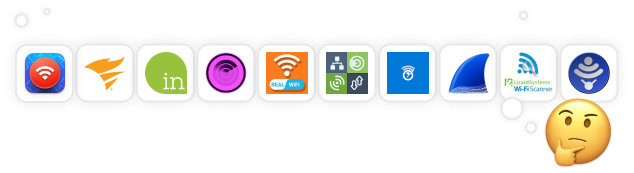
符合上述所有條件的一款 Wi-Fi 分析應用是 NetSpot。這款專為無線網站調查、Wi-Fi 分析和在 macOS 與 Windows 上疑難解答而設計的專業應用程式,受到資深網路管理員和家庭使用者的喜愛。更多關於NetSpot Windows Wi-Fi 分析器。
NetSpot 適用於所有搭載 macOS 11+ 或更新版本的 Mac 電腦,以及所有搭載 Windows 7/8/10/11 的 Windows 電腦。與大多數其他 Wi-Fi 分析應用不同,NetSpot 支援三種不同的無線分析模式:巡檢員、調查和規劃!
-

檢查模式
为您提供周遭WiFi网络的实时洞见。
-

調查模式
提供全面的地圖分析、用於檢視您WiFi網路的效能。
-

規劃模式
允许您模拟并规划您的WiFi网络布局和覆盖范围。

偵測模式非常適合快速擷取附近無線網路的快照。當您處於這種模式時,NetSpot 會立即偵測到您附近的所有無線網絡,包括您自己的無線網路,並允許您檢查其安全設定、信號強度、它們所使用的頻道和頻段,以及更多資訊。

在調查模式下,NetSpot 讓您可以在地圖上勾勒出您的實際無線網絡數據,清晰顯示出信號最弱和最強的地方。

NetSpot 的熱力圖功能支援多層級項目,包括不同的區域、樓層等,甚至可以在每個區域內創建任意數量的快照,以便快速比較不同無線配置之間的差異。
最後,還有規劃模式,可以用來進行預測性的現場調研。這項功能對於那些正在建立新 WiFi 網路或希望擴大現有網路覆蓋範圍的人特別有益。它讓用戶能夠輸入區域的虛擬地圖,並且模擬網路在不同配置下的運作狀況。

藉由調整存取點的擺放位置,使用者可以有效預測信號覆蓋範圍,識別潛在的無訊號區域,並在任何實體安裝開始之前,優化整體網路布局。
這個基於網頁的工具旨在供企業網絡管理員使用,由尖端技術和進階監控功能提供支持。
Network Performance Monitor 的設計宗旨是作為一款自動網絡分析器,為管理員提供他們維護內部無線網絡性能所需的資訊,並在可能影響員工生產力的問題出現前及時發現。
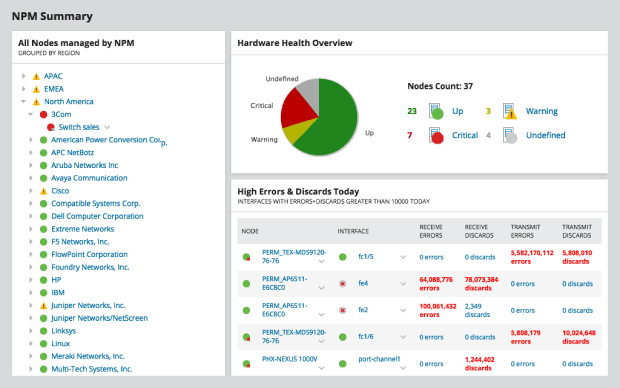
所有重要的效能指標都顯示在可自訂的儀表板上,包括裝置停機時間、平均回應時間以及介面可用性。透過網絡效能監控儀表板內的自訂 WiFi 熱力圖資料庫,管理員可以獲得對其網絡的額外可視性。
即使網絡效能是一款昂貴的企業級 WiFi 分析器,任何人都可以免費試用其功能長達30天。
優缺點
-
企業级WiFi分析器
-
可自定義的儀錶板
-
高級WiFi視覺化
-
免费版本可用
-
非常貴
-
不適合家庭用戶使用
inSSIDer 自 2007 年起便廣為人知,使得 WiFi 分析變得輕而易舉。這款工具方便地顯示您需要了解的所有主要信息,以便查看您的網絡與其他鄰近網絡相比的性能表現,包括 WiFi 頻道詳情、信號強度和安全設置。
重點在於使收集到的數據易於理解,這對於 WiFi 分析新手或希望在不迷失於技術術語中即可準確找到特定問題的人來說非常好。inSSIDer 甚至會掃描您的局域網(LAN)向您展示連接的設備、它們的類型,甚至在可能的時候顯示它們的名稱。所有這些都無需翻閱復雜的菜單。

因为inSSIDer主要是为Windows开发的,所以对Mac的兼容性仅限于一些特定的(且过时的)版本。此外,使用该工具必须要有MetaGeek账户。这一要求可能会让那些不愿意与另一家公司分享个人信息的用户望而却步。
優缺點
-
其中一款最古老且最值得信賴的WiFi分析器應用程序
-
簡化複雜數據為白話文
-
顯示您區域網路 (LAN) 上的裝置
-
需要 MetaGeek 帳戶才能使用此工具
無論是 Mac 或 Windows 用戶,都可以從這工具的進階功能中獲益,包括能夠圖形化顯示網絡信號強度的能力。
這款多平臺 WiFi 分析應用程序能夠與所有 802.11 a/b/g/n/ac 存取點一起工作,並且提供對 2.4GHz 與 5GHz 網絡及所有頻道帶寬的完整支援。 其中最值得注意的功能包括能夠連接到任何檢測到的網絡,以圖表和表格形式提供無線連接統計信息,HTML 格式的摘要報告,自動速度測試,以及快速 IP 掃描,能夠檢渡出連接到您 WiFi 網絡的未知設備。

WiFi Scanner 是一款付费应用程序,Windows版本的费用为14.99美元,Mac版本的费用为19.99美元。对于想要在购乄前测试其功能的用户,提供免费试用。
優缺點
-
支援Windows與Mac雙平台
-
支援 802.11 a/b/g/n/ac
-
提供許多功能
-
Mac 版本比 Windows 版本貴
Real WiFi從微軟商店直接提供,旨在使您在優化無線網絡時的生活更加輕鬆。您可以使用它來識別來自鄰近網絡的干擾,從而知道如何調整設置以在不購買新路由器的情況下提高互聯網速度。
Real WiFi提供的一個突出特點是其集成的互聯線速度測試。有了它,您可以快速且輕鬆地實時測量您的連接實際性能。我們同樣感謝它能夠檢測連接到您網絡的設備。這個設備掃描功能可以是一個真正的啟發,特別是如果您懷疑未經授權的設備正在訪問您的網絡。
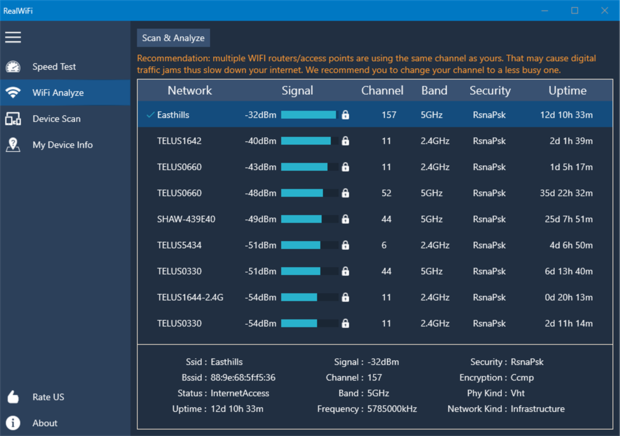
然而,儘管它為日常用戶提供了許多便利功能,Real WiFi 可能不適合那些尋找高度專業或進階分析的用戶。該應用程序讓一般用戶也能輕鬆進行 WiFi 分析,但對於尋找更強大無線分析工具的網絡專業人士或愛好者來說,可能會有所不足。
優缺點
-
透過 Microsoft Store 輕鬆取得
-
提供基本工具,如網路速度測試、WiFi 分析器和裝置掃描
-
非常适合个人使用和基本故障排除
-
缺少专业人士或技术爱好者可能需要的高级功能
想要在iOS设备上运行分析器的用户将喜欢这款工具的功能,它包括诊断工具和互联网速度测试。有了Techet的Network Analyzer,您可以轻松地诊断各种WiFi问题,而且只需您的iPhone。
只需点击几下就能检测到连接到您网络的所有设备,并查看它们的IP地址。在对大型网络进行故障排查时,您可以通过指定确切的IP范围来缩小扫描设备的数量。扫描结果可以根据多个参数进一步过滤。
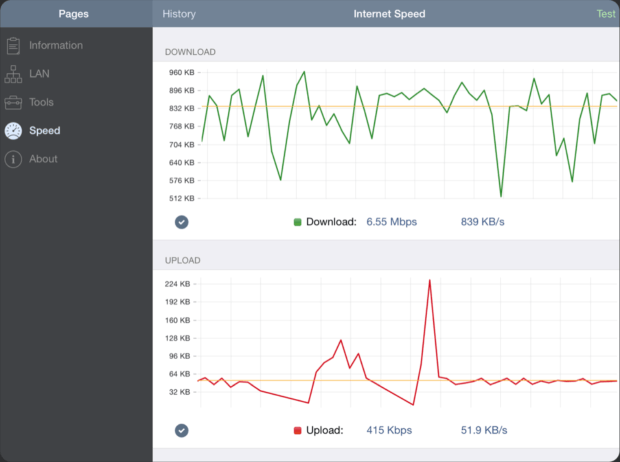
網絡分析器可以掃描大多數常見的端口或用戶指定的端口範圍,幫助您發現潛在的入侵點並在惡意駭客利用它們之前將它們關閉。作爲一款現代WiFi分析應用,網絡分析器支持IPv4和IPv6,並且在兩個互聯網協議版本之間進行選擇僅是一個簡單的配置選項的問題。
優缺點
-
支援所有最新版本的iOS
-
整合式網速測試
-
功能齊全
-
支持IPv4和IPv6
-
過時的用戶界面
-
不太適合業餘愛好者
這裡有一款免费的WiFi分析器,適用於Windows系統,您可以在筆記本電腦上使用它來監控信號強度、尋找開放頻道,以及測試網絡速度。您可以直接從Microsoft Store下載WiFi分析器,立即將您的PC或筆記本電腦變成網絡分析器。
使用WiFi分析器的免费版本,您可以發現附近的WiFi網絡,並了解有關它們的所有重要信息,如它們的名稱和頻道。免费版本不含任何廣告,您可以無限制地使用。

如果您想要解鎖附加功能,您可以透過應用內購買升級到WiFi分析器的專業版。專業版提供即時磁貼支持、信號強度蜂鳴器、直接從應用連接到WiFi網路的能力、篩選器等更多功能。
優缺點
-
易於使用
-
免费,包含应用内购买
-
对大多数家庭用户来说足够好了
-
缺乏熱力圖功能
-
对专业使用来说太有限了
首次发布于1998年,Wireshark是一个功能极为强大的网络协议分析工具,用于分析无线网络上的通信情况。它可以在Windows、Linux、macOS、Solaris、FreeBSD、NetBSD以及其他许多操作系统上运行,且由于其开源许可证,用户可以免费下载并且无任何限制地使用。
Wireshark可以捕获无线网络和以太网的数据包,通过图形用户界面或终端查看捕获的数据。图形用户界面通过根据数据包类型的不同对网络数据包进行颜色编码,使得深入的数据包分析变得更容易。然而,这并不足以使Wireshark对新手用户友好。

幸運的是,有許多在線資源,包括適合初學者的視頻,它們解釋了如何使用Wireshark進行網絡協譔分析,而且它們在補充官方文件方面做得很好。
優缺點
-
免费且开源
-
極其強大的網絡協議分析器
-
跨平台
-
即時捕捉與離線分析
-
對新用戶來說令人困惑
LizardSystems 的 Wi-Fi Scanner 是一款簡單的分析應用程式,主要針對希望了解自家區域無線活動更多資訊的家用使用者。它也可用於那些無法證明需要支付額外費用以購買專業資料恢復工具的專業人士,因為這些工具的眾多功能將大大超出他們的需求。

家用用户可以免费下载并使用 Wi-Fi Scanner,但企业则需要购买99.95美元的永久商业许可证。无论是继续使用免费版本还是购买许可证,您都可以享受对2.4 GHz和5 GHz频段、802.11a/b/g/n/ac/ax以及WPS 1.0和WPS 2.0的支持。
LizardSystems的Wi-Fi Scanner 扫描WiFi非常简单,但提供的图表可以更具视觉吸引力。我们感谢用户能够快速应用各种过滤器来缩小显示的WiFi网络数量,并且我们也喜欢即时切换不同网络接口的选项。
優缺點
-
免费个人许可
-
支援 2.4 與 5 GHz 頻段
-
清晰的使用者介面
-
積極開發中
-
视觉上不吸引人的图表
-
無熱力圖功能
-
僅限 Windows
Vistumbler 是最佳的開源無線網絡分析應用程式之一。它主要用於基於收集到的無線和GPS數據進行大型接入點的可視化。最新版本為Windows 10優化,但也兼容舊版本的操作系統。
Vistumbler收集的所有數據都可以導出到多種檔案格式,其中包括發現的接入點的GPS位置,這些位置可以導出到Google Earth的KLM文件或GPX(GPS交換格式)

不要因為Vistumbler過時的用戶介面就打消嘗試的念頭。雖然Vistumbler的開發者確實偏好功能多於形式,但是用戶介面相當容易上手。
優缺點
-
開源
-
只能在 Windows 上運行
-
過時的用戶界面
-
視覺效果不佳
這些 WiFi 應用程式之一應該可以幫助你改善網絡的性能。下載一個到你選擇的平台上,並掃瞄你的網路。這可能會指出一個簡單的方法來解決那些對你的網絡及其用戶產生負面影響的問題。
如何使用Wi-Fi分析器應用程序進行Wi-Fi分析?
Wi-Fi 分析聽起來可能既專業又棘手,但只要使用像NetSpot這樣簡單而強大的Wi-Fi分析器應用程式,它其實一點都不難。除了NetSpot,您還需要配備WiFi卡的筆記型電腦,以便檢測附近的Wi-Fi網絡。
使用NetSpot,您可以在三種不同的WiFi分析方法中進行選擇。第一種方法叫做檢查模式(Inspector Mode)主要是快速輕鬆地發現WiFi網絡,立即列出您區域內所有可用的WiFi網絡及其所有重要信息,包括網絡名稱、頻段和頻道、安全設置、WiFi標準、信號強度和噪聲水平。
第二種WiFi分析模式稱為調查模式(Survey Mode)它允許您進行WiFi現場調查,並創建WiFi熱圖,這樣您就可以準確地看到哪裡的WiFi信號強,哪裡可能需要進行改善。
由WiFi頻譜分析器支持的第三種也是最後一種模式稱為規劃模式(Planning Mode)專注於WiFi網絡的未來規劃和優化。在此模式中,用戶可以虛擬地繪製出他們的環境,模擬不同網絡設置的性能。這包括能夠在地圖上放置虛擬接入點,以查看它們的位置如何影響整個區域的信號覆蓋和強度。
通過結合這三種WiFi分析方法,您可以非常準確地了解您的WiFi網絡的表現,並準確理解您需要做些什麼來改善或部署它。例如,只需點擊一下,就可以看到附近的Wi-Fi網絡在哪些WiFi頻道上廣播,這讓解決頻道干擾問題變得簡單直接。
使用檢查器模式執行WiFi分析
NetSpot 的檢測模式使用起來非常簡單,無需任何解釋。直接通過頂部工具欄中的切換按鈕啟動,觀察NetSpot如何創建您周圍所有WiFi活動的即時快照。NetSpot隨後會持續實時分析周圍區域。
如果您想要暫停即時分析,可以通過左上角的暫停按鈕來操作。暫停按鈕旁邊是信號強度與噪聲圖表按鈕,讓您可以查看易於理解的圖表,展示了您所猜到的 — 選定網絡的信號強度與噪聲水平。
偵測模式收集的資訊包括:
- SSID:服務集識別是通常所指的網路名稱。無線網路廣播這串字母、數字,可能還包括特殊符號,以便與其他網絡區分開來,並讓客戶端輕鬆建立連接。

- BSSID: 类似服务集标识符,基本服务集标识符用于唯一识别广播无线网络的接入点或路由器。

- 訊號強度:用 dBm(分貝毫瓦)測量,且只以負值表示,無線網絡的訊號強度直接影響資料傳輸速度、延遲以及連線可靠性。

- 頻道號碼:為了減少信號干擾,2.4 和 5 GHz 頻段被分成多個頻道,有些頻道在人口密集的都市區可能會比其他頻道更擁擠。

- 頻段:802.11標準提供了幾個無線電頻段。大部分的現代WiFi路由器支援2.4 GHz和5 GHz頻段,NetSpot也支援這些頻段。

- 安全性:WEP、WPA、WPA2 和 WPA3 是四種旨在保護個人、企業和物聯網無線網絡的安全標準。在這些中,只有 WPA3 能夠抵抗現代網絡攻擊並保護敏感信息不被偷窺。

- 供應商:市面上有許多路由器製造商,並不是所有的都受到網絡安全專家的尊重。

- 模式:WiFi 標準不斷地進化以滿足我們不斷增長的需求。NetSpot 能夠分析任何 802.11 網絡,包括 802.11a/b/g/n/ac/ax。

- 噪音:無線信號可能會與微波爐、藍牙耳機、嬰兒監控器、無線安全攝像機以及許多其他電子設備發出的射頻干擾發生衝突,NetSpot能夠檢測到您所在區域背景雜音的數量。
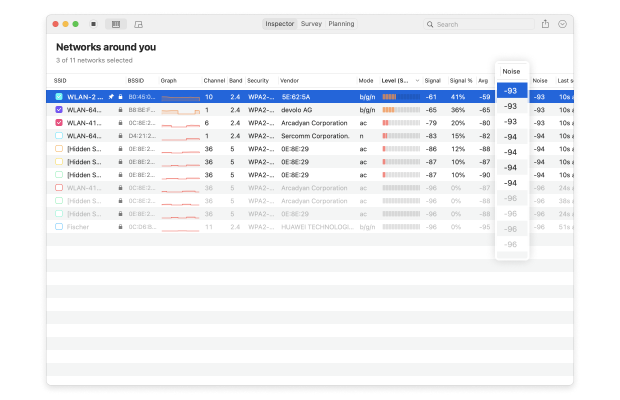
如您所见,NetSpot 能够提供您所在区域内无线网络的大量信息,同时它还允许您通过调查模式(Survey Mode)对您连接的网络进行深入分析。
分析您周围的WiFi网络,执行无线调查,并测试互联网速度 — 只需手中的手机或平板电脑即可。

使用調查模式進行WiFi分析
檢查員模式能夠提供你避免干擾和頻道超載所需的所有信息。但如果你也想要優化你家路由器的放置位置,你應該切換到調查模式並為你的區域創建一個信號熱圖。
這是創建新調查的方法:
首先在您的設備上下載並開啟NetSpot。然後點擊調查按鈕以開始。
點擊創建新項目…以開始一個新項目。為您的項目命名並在需要時添加描述。

請上傳地圖檔案(如藍圖、草圖或是 Google 地圖螢幕截圖)或直接在 NetSpot 中繪製新的平面圖。若是繪製新平面圖,您可以用英尺或公尺指定區域尺寸。

要開始新的繪圖,使用畫布下方提供的工具來勾勒您所調查的空間。如果您的區域很大或有多個區域,可以考慮為每個區域創建單獨的地圖。當地圖準嫋好後請點擊繼續。
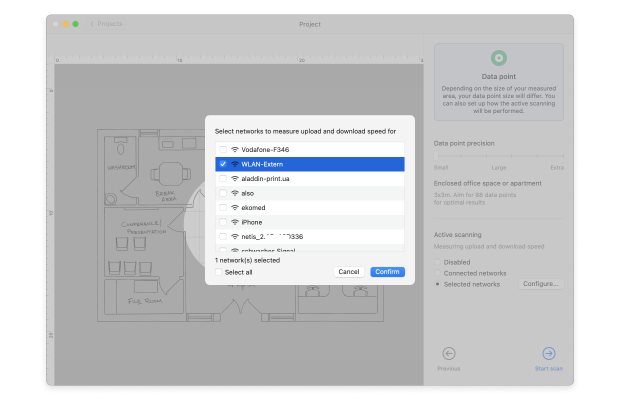
根據您的空間大小和複雜程度決定數據點的密度。考慮您是否要進行主動掃描並選擇要掃描的網路。點擊開始掃描以開始收集數據。

移動到您空間的一個角落,並在地圖上標出您所站立的位置。當應用程式進行首次測量時,請保持靜止。當進度指示器變化且您聽到音頻提示時,您就知道它已完成測量。穿過您的空間,在確保地圖上的藍色圓圈略微重疊的間隔內進行測量,以覆蓋您打算掃描的區域。
點擊熱點圖以查看無線網絡覆蓋範圍及影響其的各種參數。

選擇不同類型的熱圖以分析您無線網絡性能的各種方面。
- 信號與雜訊比:突顯您的信號水準相對於您的雜訊水準。
- 信號水準:突顯您的信號水準,讓您輕鬆看到信號弱點區域。
- 存取點數量:突顯每個測量點可用的存取點數量。
- 雜訊水準:突顯每個測量點測量到的背景雜訊量。
- 信號與干擾比:突顯由其他無線網絡所造成的共頻道干擾。
- 下載速度:突顯在活動掃描期間記錄的互聯網下載速度。
- 上傳速度:突顯在活動掃描期間記錄的互聯網上傳速度。
- 無線傳輸率:突顯在活動掃描期間記錄的無線傳輸率。
- SNR問題排解:這種熱圖視覺化使得識別和排解信號與雜訊比覆蓋範圍弱點更加容易(只在macOS上可用)
- 低信號水準問題排解:這種熱圖視覺化使得識別和排解信號水準弱點更加容易。
- 高雜訊水準問題排解:這種熱圖視覺化使得識別和排解高雜訊水準區域更加容易(只在macOS上可用)
- 重疊頻道問題排解(SIR)這種熱圖視覺化使得識別和排解高共頻道干擾區域更加容易。
- 低下載速率問題排解:這種熱圖視覺化使得識別和排解低下載速度區域更加容易。
- 低上傳速率問題排解:這種熱圖視覺化使得識別和排解低上傳速度區域更加容易。
請記住,其中一些視覺化功能僅在NetSpot的Pro版本中提供。
為了獲得盡可能準確的結果,建議在一天中的不同時間點重複進行調查。為什麼呢?因為結果可能會受到暫時性使用高峰、間歇性干擾以及其他難以預測因素的影響,這些影響只有通過額外測量才會變得明顯。
進一步瞭解使用 NetSpot 的 WiFi 分析
如果您有任何不太清楚的地方,我們鼓勵您訪問NetSpot 的幫助頁面,在那裡您可以進一步了解如何使用這款專業無線分析儀進行 WiFi 分析。如果您經常進行 WiFi 分析,NetSpot PRO 可以幫您節省大量時間、精力乃至金錢。
如您所見,如果沒有像 NetSpot 這樣的現代 WiFi 分析應用程序,WiFi 分析可能會非常棘手。有了它們,WiFi 分析就像小菜一碟,而且任何無線路由器的擁有者都應該進行這項分析,以避免網速減慢和連接中斷的問題。
關於 WiFi 分析器 — 常見問題解答
WiFi 分析器的目的是收集範圍內所有無線網路的詳細資訊,並將它們以易於理解的格式展示出來,幫助從普通家庭用戶到專業人士排解與WiFi相關的問題,並優化性能。
有許多不同的WiFi分析器供用戶選擇,每一種都提供略有不同的功能和能力。最好的WiFi分析器支援最新的WiFi技術,易於使用,而且價格合理。NetSpot就是一個符合所有這些標準並且在可用性和性能方面脫穎而出的WiFi分析器的絕佳範例。請查看最佳wifi分析器Windows應用程式的列表。
即便免费WiFi分析器往往不提供和收费版本同等数量的功能,但许多免费产品已经足夠满足普通家庭用户乃至一些专业人士的需要。本文提及的最佳免费WiFi分析器应用包括NetSpot(侦探模式)inSSIDer、Real WiFi、WiFi Analyzer、Wireshark以及Vistumber。
現代的WiFi分析儀通常直觀易用,所以使用它們來搜集有關可用無線網路的詳細信息通常相當簡單。在大多數情況下,你所需要做的就是在筆記本電腦上安裝你選擇的WiFi分析儀,並啟動它來開始自動掃描WiFi網絡。
要檢查 WiFi 干擾,您需要一款支持 2.4 GHz、5 GHz 以及更新的 6 GHz 頻段的 WiFi 分析器應用程式。接著您需要分析附近無線網路,檢視他們使用的頻段與頻道是哪些,並避開無線頻率範圍中使用最密集的部分。
這取決於您選擇哪一款WiFi分析器。像是NetSpot、Network Performance Monitor或inSSIDer等最佳WiFi分析器應用程式都非常安全,您可以放心,它們不會傷害您的電腦。
就像手機、電視和收音機一樣,WiFi網絡利用無線電波通過空氣傳輸數據。這意味著它們發送的信號可能會被牆壁、常見家庭物品甚至是在同一頻率上廣播的其他電子裝置所阻擋。
最佳的 WiFi 分析器應用程序可以告訴您關於附近 WiFi 網絡的所有需要知道的信息,為您提供一个網絡覆蓋範圍的詳細信息,揭示頻道干擾的區域等,這使它們在疑難解答和優化時變得不可或缺。
WiFi 分析器是一款實用的工具,旨在提供有關無線網絡的大量資訊,包括它們的信號強度、覆蓋範圍、名稱和安全配置。這些資訊可用於解決 WiFi 相關問題、規劃網絡部署等更多用途。
像NetSpot這樣的現代WiFi分析器非常易於閱讀,因為它們將所有收集的信息以互動式表格、圖表、圖形和熱圖的形式展現出來。在大多數情況下,您一眼就能發現覆蓋範圍、信號強度或安全設置方面的問題,並迅速確定您需要採取哪些措施來解決這些問題。
要分析 WiFi 信號,您需要一台內建 WiFi 網卡的電腦,以及像 NetSpot 這樣的 WiFi 信號分析器。然後您可以簡單地啟動 WiFi 信號分析器,等待它收集信號資訊,並檢視是否能發現任何異常情況。
要檢查 WiFi 信號強度,您不需要任何特殊設備。您所需的只是本文中所描述的最佳 WiFi 分析器應用程式之一。
有許多適用於 Android 的 WiFi 分析應用程式能讓您快速且容易地掃描您和周圍的無線網路,並即時觀察數據圖表中的變化。其中一款是 NetSpot 的 Android WiFi 分析器,您可以免費直接從 Google Play 商店下載。查看我們有關 Android 最佳 WiFi 分析應用程式的文章。
由於蘋果的限制,iPhone可用的WiFi分析器並不多(查看我們的iPhone最佳WiFi分析器列表)。
閱讀如何選擇最佳Mac WiFi分析器,如果您正在尋找一款。